Die überwiegende Mehrheit der Geräte und Player unterstützt AU nicht, ein nicht weit verbreitetes Format. Sun und andere Unix-Computer sind die Hauptnutzer von AU, das von Sun Microsystems entwickelt wurde. Diese Codecs sind winzig und der Ton ist nicht sehr gut.
Im Gegensatz dazu ist WAV tatsächlich ein beliebter Waveform-Audioformattyp, der von IBM und Microsoft entwickelt wurde, was ein Grund dafür ist, dass Benutzer dies gerne tun Konvertieren Sie AU in WAV. In diesem Artikel werden einige vorgestellt nützliche Konvertierungstools und die spezifischen Schritte zur Verwendung dieser Tools zum Konvertieren von AU-Dateien in das WAV-Format.
Inhaltsübersicht: Teil 1. Was ist eine AU-Datei?Teil 2. Einfache Tipps zum Konvertieren von AU-Dateien in WAV auf Mac/WindowsTeil 3. Konvertieren Sie AU in WAV und andere Formate mit Online-ToolsTeil 4. Fazit
Teil 1. Was ist eine AU-Datei?
Eine Audiodatei, die mit Audacity, einem kostenlosen plattformübergreifenden Soundeditor, erstellt wurde, wird als AU-Datei bezeichnet. Es wird in einem speziellen Audioformat gespeichert, das nur mit Audacity abgespielt werden kann. Audacity-Werke, die als.AUP-Dateien gespeichert sind, enthalten AU-Dokumente als integralen Bestandteil.
Die überwiegende Mehrheit der gängigen Musikplayer und Handheld-Geräte ist dies Dateien im AU-Format können nicht abgespielt werden, weshalb es notwendig ist, AU- in WAV-Dateien zu konvertieren. Aufgrund der fehlenden Komprimierung wird das WAV-Dateiformat für die Erstellung hochwertiger Audiodateien dringend empfohlen.
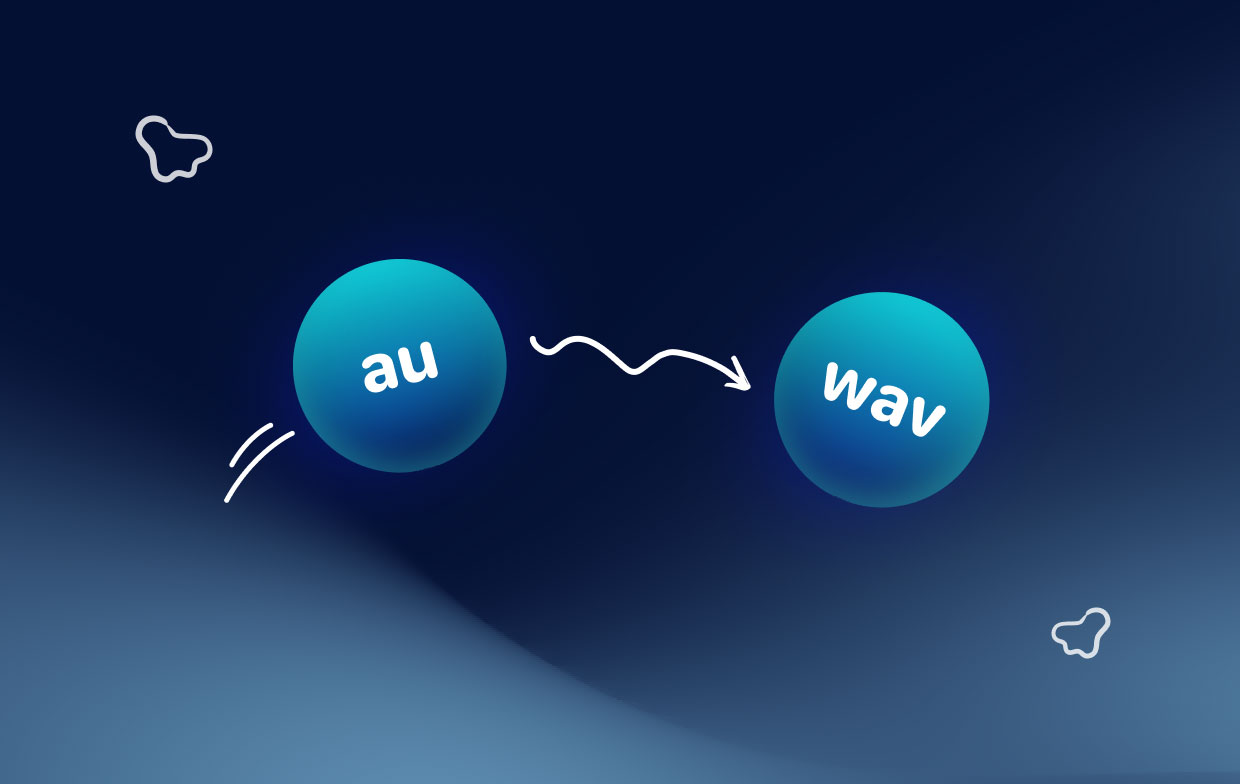
Teil 2. Einfache Tipps zum Konvertieren von AU-Dateien in WAV auf Mac/Windows
Du darfst darauf vertrauen iMyMac Videokonverter um zu den zuverlässigen Optionen zu gehören, die Ihnen zur Verfügung stehen. Mit Hilfe dieses Konvertierungsprogramms können Sie AU-Dateien in WAV-Dateien konvertieren, ähnlich wie bei vielen anderen gängigen Dateiformaten. Das Programm lässt Sie nicht im Stich, wenn Sie Ihre Multimedia-Inhalte ändern müssen, beispielsweise durch Ausschneiden, Bearbeiten oder Kombinieren von Audioaufnahmen.
Sie können die Parameter auch ändern, indem Sie die Option „Anpassen“ verwenden, um die Kanäle, die Bitrate und die Abtastrate zu ändern. Sie können Filme auch in die Audio- oder Videoformate Ihrer Wahl konvertieren, z MP4 in WAV umwandeln. Jeder Benutzer ist auch mit der Konvertierungseffizienz zufrieden.
Sie können mehr über die unten aufgeführten Schritte erfahren und sich selbst ein Bild davon machen, welche schöne Qualität der iMyMac Video Converter erzeugt, indem Sie sie genauer lesen.
- Start die Mac- oder Windows-Version des iMyMac Video Converter-Programms. Du musst es einfach tun Einloggen einmalig, um Ihr Konto zu nutzen.
- Jede andere Datei, einschließlich AU-Dateien, kann in der Schnittstelle des Systems abgelegt werden.
- Durch Auswahl einer Datei wie WAV aus dem Dropdown-Feld wenn Sie auf „Format konvertieren"-Option können Sie den Dateityp auswählen, in den das Dokument konvertiert werden soll. Wählen Sie das WAV-Format, um AU in WAV zu konvertieren.
- Die Benutzeroberfläche ermöglicht jetzt eine äußerst übersichtliche Vorgehensweise beim Aktualisieren von Dateien.
- Alle von Ihnen vorgenommenen Präferenzänderungen bleiben erhalten, wenn Sie auf klicken Sie sparen.
- Sobald Sie etwas aus der Symbolleiste auswählen, beginnt die Konvertierung.

Teil 3. Konvertieren Sie AU in WAV und andere Formate mit Online-Tools
Werkzeug 01. AnyConv.com
AnyConv ist der beliebteste kostenlose Online-Dateikonverter, der die meisten Formate unterstützt. Es sind jedoch keine Anwendungs-Downloads oder Installationen erforderlich. Mit AnyConv können Sie beliebig viele Internetkonvertierungen durchführen. Darüber hinaus unterstützt AnyConv etwa 400 verschiedene Dateiformate. Da es sich um eine Webanwendung handelt, kann es auf jeder Plattform verwendet werden.
- Gehen Sie zuerst zur Homepage von anyconv.com.
- Als nächstes ziehen Sie es per Drag-and-Drop oder wählen es aus AU-Dateien durch Auswahl des „Datei Auswählen"-Option im Upload-Bereich.
- Auswählen das WAV-Format, in das Sie die Datei nach der Veröffentlichung umwandeln möchten. Es gibt eine Dropdown-Auswahl an Formularen.
- Nachdem Sie das Dateiformat ausgewählt haben, beginnen Sie mit der Konvertierung von AU in WAV, indem Sie „Konvertieren" Möglichkeit.
- Sie können die Datei erhalten, indem Sie auf „Herunterladen" wenn die Konvertierung abgeschlossen ist.
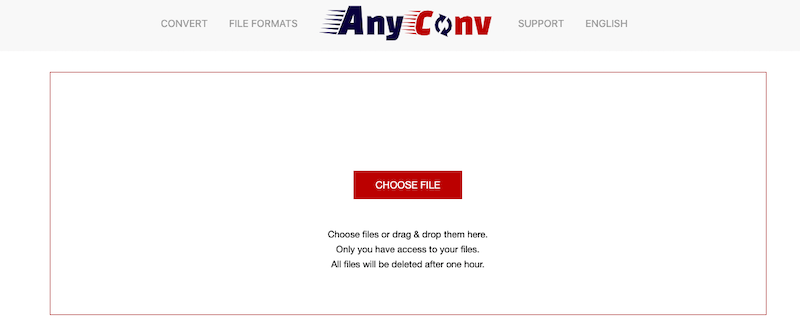
Werkzeug 02. Convertio.com
Mit Convertio können Sie eine Vielzahl von Dateitypen online umwandeln, ohne zusätzliche Software herunterladen zu müssen, darunter Audio, Video, Bilder, Dokumente, Dateien, Präsentationen, Schriftarten und E-Books. Zahlreiche Benutzer verwenden es jeden Monat mit einer relativ einfachen Benutzeroberfläche. Convertio hat außerdem eine Chrome-Erweiterung erstellt, die Ihr Toolset um weitere Dateikonvertierungen für einen einfachen Zugriff erweitert.
- Laden Sie eine Datei hoch indem Sie es auswählen oder per Drag-and-Drop verschieben. Sie können es auch aus Google Drive oder Dropbox auswählen.
- Konvertieren Sie das Dokument- Sie können AU nach dem Hochladen in WAV konvertieren. Wenn als Nächstes Änderungen erforderlich sind, fahren Sie fort.
- Bearbeiten Sie das Video - Sie können die Qualität, Auflösung, das Seitenformat und andere Einstellungen des Videos ändern, indem Sie auf die Zahnradschaltfläche klicken. Klicken "Konvertieren„um danach fortzufahren.
- Videodownload- Sie können Ihre geänderte und konvertierte Datei jetzt auf Ihrem Laptop, PC oder einer anderen Plattform speichern.
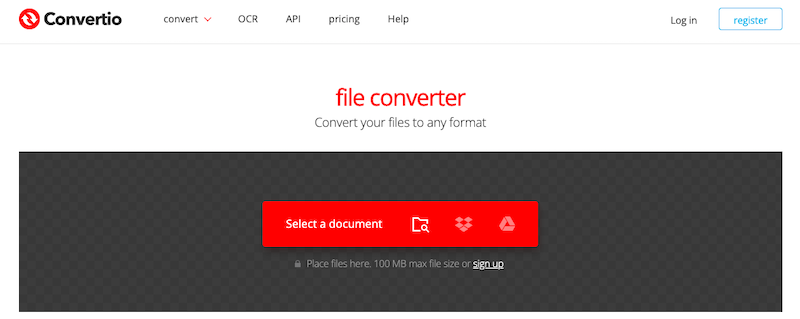
Werkzeug 03. CloudConvert.com
Ein kostenloser Online-Dateikonverter namens CloudConvert wurde 2012 entwickelt. Er kann eine Vielzahl von Formaten konvertieren, darunter Archive, digitale Bücher oder sogar CAD-Dokumente. Es unterstützt mehr als 200 verschiedene Formate. Es bietet außerdem Dienstprogramme zum Extrahieren von Archiven, Erfassen von Webseiten, Kombinieren von Dateien und Dateioptimierung.
- Besuchen Sie CloudConvert.com.
- Sie können den Konvertierungsprozess starten, indem Sie „Wählen Sie Datei" und laden Sie Ihre Datei sofort hoch. Sie können auch "Tools " und wählen Sie dann den entsprechenden Konverter aus der Liste aus.
- Wenn Sie einen Konverter auswählen, müssen Sie die zu ändernden Typen definieren. Der nächste Schritt besteht darin, Ihre Datei auszuwählen. Um dies zu erreichen, klicken Sie auf die Schaltfläche „Wählen Sie Datei" Möglichkeit.
- Sie können auch mehrere Dateien für die Massenkonvertierung auswählen. Um diese Aktion auszuführen, wählen Sie „Weitere Dateien hinzufügen" aus den verfügbaren Menüoptionen.
- Sie können die Einstellungen auch nach dem Importieren der Dateien ändern. Sobald alles eingerichtet ist, klicken Sie auf „Konvertieren"-Symbol zum Konvertieren von AU in WAV.
- Die Operation ist schließlich „Fertig Objekte„.so können Sie jetzt“Herunterladen" Die transformierte Datei folgt allen Prozeduren und wartet.
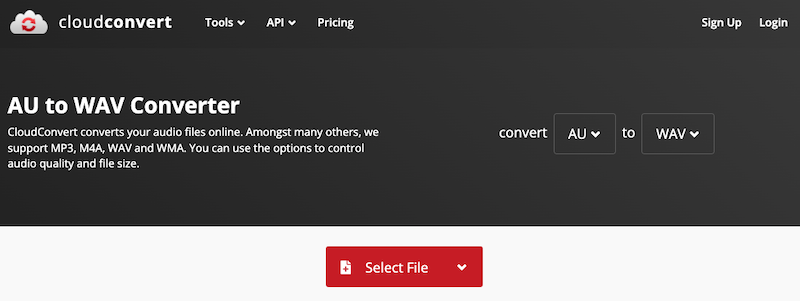
Werkzeug 04. ConvertFiles.com
Sie können beliebige Mediendateien mit dem effektiven Medienkonvertierungsprogramm ConvertFiles.com konvertieren. Ihre Musik-, Video- oder sogar bestimmte Dokumentdateien fallen in diese Kategorie. Dieses Programm ermöglicht schnelle und einfache Konvertierungen. Daher können auch unerfahrene Benutzer dieses Konvertierungstool verwenden. Für diejenigen, die lediglich ein Konvertierungstool suchen, ist es außerdem eine fantastische erste Option. So konvertieren Sie AU in WAV bei ConvertFiles.com:
- Auswählen Laden Sie die AU-Datei, die Sie konvertieren möchten, von Ihrem PC herunter.
- WAV ist eine gute Wahl für Zielformat.
- Ihre konvertierte Datei gerade jetzt.
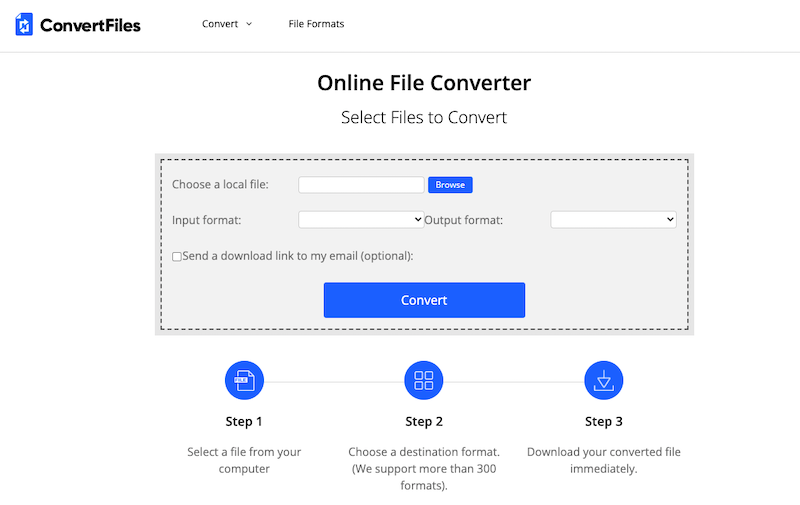
Teil 4. Fazit
Basierend auf diesem Tutorial können Sie nun die Anwendung auswählen, die Sie zum Konvertieren von AU in WAV verwenden möchten. Der Vorteil der Nutzung des Online-Dienstes besteht darin, dass weder eine Installation noch eine Registrierung erforderlich ist. Der iMyMac Video Converter optimiert den Konvertierungsprozess.




